Systém Windows nemá schopnosť umožniť vám meniť veľkosť rôznych okien aplikácií na konkrétne veľkosti. Avšak s dostupnosťou Sizer tejto otázke je možné sa venovať.
Sizer je freewarový nástroj, ktorý vám umožňuje zmeniť veľkosť ľubovoľného otvoreného okna na obrazovke počítača na presnú a vopred definovanú veľkosť. Obslužný program sa preto hodí pri zostavovaní snímok obrazovky pre dokumentáciu alebo pri navrhovaní webových stránok.
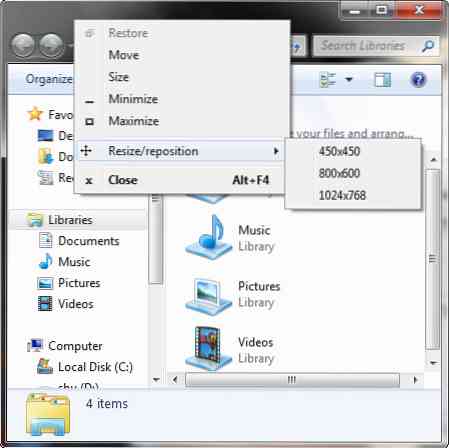
Aplikáciu Sizer je možné stiahnuť 2 formáty menovite:
Balenie na zips: Je to 16 kB súbor, ktorý obsahuje nastavovací program bez skratiek.
Inštalátor MSI: to je 153 kB súbor, ktorý obsahuje inštalačný program spolu so všetkými skratkami. Postupujte podľa pokynov na obrazovke počítača a stiahnite a nainštalujte súbor a nakonfigurujte všetky odkazy v inštalačnom programe.
Druhá verzia sa odporúča, pretože obsahuje kolektívne skratky a odvracia mnoho problémov s nekompatibilitou.
Sizer má schopnosť fungovať 32-bit Iba operačné systémy Windows.
Predvolené dostupné veľkosti okna zahŕňajú 1 024 × 768, 800 × 600 a 640 × 480, ale jeden môže do Sizeru pridať viac vlastných veľkostí. Tieto vlastné veľkosti budú viditeľné pod 'kontext' ponuka Sizer.
Napríklad pre pridanie ďalších veľkostí kliknite na „Pridať“ a vstúpte do „vlastná šírka“ a 'výška' hodnoty.
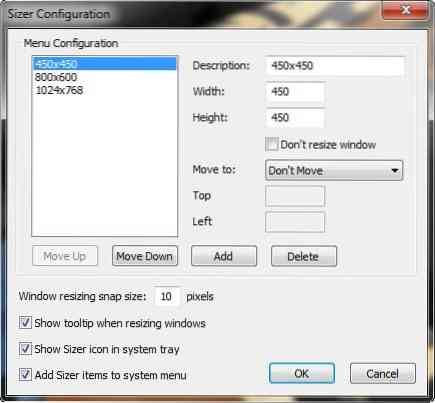
Môžeš povoliť alebo zakázať Ikona veľkosti pomocníka, popis a veľkosť okna, veľkosť okna umiestnením kurzora myši do príslušných príslušných začiarkavacích políčok a kliknutím do nich.
Po úspešnom spustení sa obslužný program natrvalo umiestni do systémovej lišty, pokiaľ nie je ručne odstránený alebo deaktivovaný. Tu budete mať tiež možnosť prístupu k rozšíreným možnostiam pomocou „Konfigurovať Sizer“.
Takto môžete pomocou nástroja Sizer definovať vlastné veľkosti okien.
Sizer si môžete stiahnuť tu.
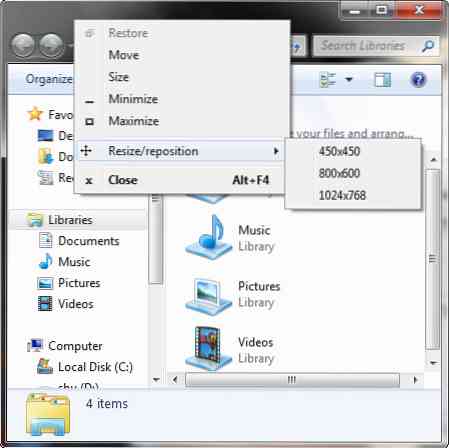
 Phenquestions
Phenquestions


